Il n'est pas facile de partager des fichiers entre Android et iPad car ils exécutent des systèmes d'exploitation différents. Cependant, c’est possible. Cet article présente comment transférer des photos d’Android vers iPad de 4 manières efficaces, comme l’application de transfert de données Move to iOS, iPad Photos Transfer, Google Drive et iTunes. Veuillez lire l’article et suivre nos instructions.
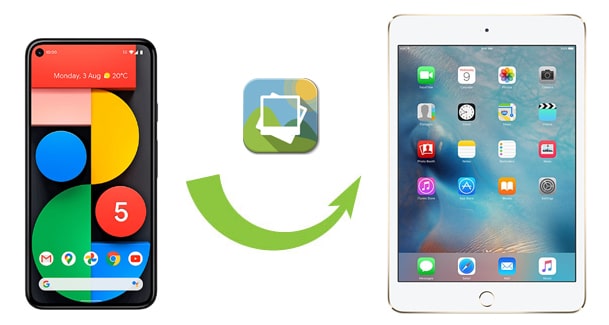
Méthode 1. Comment transférer des photos d’Android vers iPad via le transfert de photos Android vers iPad (en un clic)
Méthode 2. Comment transférer des photos d’un téléphone Samsung vers un iPad à l’aide de l’application Déplacer vers iOS
Méthode 3. Comment transférer des photos d’Android vers iPad sans ordinateur à l’aide de Google Drive
Méthode 4. Comment transférer des photos d’Android vers iPad avec iTunes
Bonus supplémentaire : Comment transférer des fichiers d’un téléphone Android vers un iPad
Méthode 1. Comment transférer des photos d’Android vers iPad via le transfert de photos Android vers iPad (en un clic)
Pour transférer en toute sécurité des photos d’Android vers iPad, il est fortement recommandé d’essayer Android to iPad Photos Transfer. Cette application simple vous permet de déplacer directement des contacts, des photos et d’autres fichiers multimédias entre vos appareils Android et iOS en un clic. Après le transfert, les données d’origine et les fichiers synchronisés fusionneront automatiquement sur votre iPad, ce qui est très convivial pour protéger vos données.
Eh bien, qu’est-ce que l’application de transfert de photos Android vers iPad fait pour vous ? Vous pouvez vérifier les principales caractéristiques suivantes.
Caractéristiques principales :
* Transférez des vidéos, des photos, des contacts et des fichiers audio de votre Android vers iPhone / iPad / iPod en un clic.
* Vous pouvez décider de conserver ou de supprimer tous les anciens fichiers sur votre iPad cible.
* Convertissez automatiquement les fichiers multimédias d’Android pour qu’ils soient compatibles avec votre iPad.
* Facile à utiliser, rapide et sécurisé.
* Interface simple et conviviale.
* Outre le transfert d’Android vers iPad, il transfère également directement des photos et d’autres fichiers d’Android vers Android, d’iOS vers iOS et d’iOS vers Android.
* Largement compatible avec la plupart des iPads et des appareils Android, comme l’iPad Pro, l’iPad Air 2/1, l’iPad 4/3/2, l’iPad mini, le Samsung Galaxy Note 9/8/7/5, le LG G4/G3/G2, le Sony Xperia Z4/Z3/Z2, etc.
Maintenant, vérifiez les étapes simples ci-dessous et apprenez comment transférer des photos d’Android vers iPad en un clic.
1. Installez Android vers iPad Photos Transfer sur votre ordinateur.
Installez et lancez cette application sur votre ordinateur, et vous verrez l’interface initiale ci-dessous.

2. Connectez vos deux appareils à l’ordinateur.
Branchez votre Android et votre iPad sur l’ordinateur à l’aide de câbles USB appropriés. Une fois la connexion établie, vous verrez le caractère Connecté sous l’image de l’appareil. Si nécessaire, vous pouvez cliquer sur le bouton Basculer entre deux appareils pour modifier leur position.

3. Transférez directement des photos d’Android vers iPad.
Cochez l’option Photos et cliquez sur le bouton Commencer à copier ci-dessous. Ce programme commencera à copier toutes les photos et vidéos de votre appareil Android sur votre iPad. Une fois terminé, déconnectez les deux appareils et ouvrez l’application Photos sur votre iPad. Vous y trouverez les photos synchronisées.

Pour aller plus loin :
Comment transférer des fichiers de l’iPad vers un téléphone Android ?
[Transfert rapide] Comment transférer WhatsApp de l’iPhone vers Android
Méthode 2. Comment transférer des photos d’un téléphone Samsung vers un iPad à l’aide de l’application Déplacer vers iOS
Move to iOS est la solution d'Apple pour transférer des photos d'Android vers des appareils iOS. Avec cette application, vous pouvez migrer les photos et vidéos de l’appareil photo, les contacts, les comptes de messagerie, les messages, les calendriers, les applications gratuites et les signets de votre téléphone Android vers votre iPad en quelques étapes. Notez qu’il nécessite que l’appareil fonctionne avec Android 4.0 et versions ultérieures et iOS 9.0 et versions ultérieures.
Si vos appareils répondent aux exigences, vous pouvez commencer par les étapes ici.
Voyons comment transférer des photos d'Android vers iPad sans ordinateur.
1. Suivez les instructions à l’écran pour configurer votre nouvel iPad. Lorsque vous atteignez l’écran Applications et données, choisissez Déplacer les données d’Android.
2. Installez l’application Déplacer vers iOS sur votre téléphone Android et accordez à l’application les autorisations nécessaires. Une fois cela fait, exécutez cette application sur votre appareil Android, appuyez sur Continuer et acceptez les conditions générales. Ensuite, cliquez sur Suivant pour continuer.

3. Sur votre iPad, appuyez sur Continuer, et le code à 12 chiffres apparaîtra à l’écran. Entrez le code sur votre téléphone Android pour établir une connexion entre les deux appareils. Enfin, choisissez l’option Photos sur votre appareil Android et appuyez sur l’option Suivant pour lancer le processus de synchronisation.

4. Terminez la configuration de l’iPad et vous trouverez les photos synchronisées sur votre iPad.
Méthode 3. Comment transférer des photos d’Android vers iPad sans ordinateur à l’aide de Google Drive
Si vous souhaitez transférer quelques fichiers d’Android vers iPad, comme des photos, des vidéos, de l’audio et des documents, et afficher le contenu lors de vos déplacements, la meilleure solution est Google Drive. En tant qu’application de stockage en ligne disponible sur tous les appareils, Google Drive vous permet de télécharger librement des fichiers sur votre compte Google à partir de votre appareil Android et d’accéder aux fichiers sur votre iPad.
Les conseils suivants vous montrent comment transférer des données d’Android vers iPad via Google Drive.
1. Installez l’application Google Drive sur Android et iPad.
2. Ouvrez-le sur votre appareil Android, connectez-vous, appuyez sur l’icône + et choisissez l’option Télécharger . Plus tard, choisissez les fichiers souhaités sur votre appareil Android et téléchargez-les sur votre compte Google.

3. Lancez l’application Google Drive sur votre iPad, connectez-vous avec le même compte Gmail et localisez les fichiers téléchargés dans Mon Drive. Ensuite, appuyez sur les trois points (Plus) à côté du fichier que vous souhaitez enregistrer et téléchargez-le sur votre iPad.
Méthode 4. Comment transférer des photos d’Android vers iPad avec iTunes/Finder
Vous pouvez également essayer iTunes ou le Finder pour transférer des photos d’Android vers iPad. Mais la seule chose que vous devez savoir, c'est que le processus de synchronisation effacera les données actuelles de votre iPad. Si votre iPad n’est jamais neuf, essayez d’abord de le sauvegarder ou essayez d’autres méthodes.
Voici comment.
1. Connectez votre téléphone Android à votre ordinateur. Une fois la connexion établie, il sera reconnu comme un stockage USB. Si vous utilisez un ordinateur Mac, vous devrez télécharger Android File Transfer pour accéder aux photos Android.
2. Ouvrez votre appareil Android à partir de Poste de travail et dirigez-vous vers le dossier DCIM sous le stockage interne/externe. Ou, ouvrez Android File Transfer sur votre Mac, puis dirigez-vous vers DCIM > Camera. Recherchez les photos souhaitées, puis copiez-les et collez-les dans un nouveau dossier sur votre ordinateur.

3. Ouvrez iTunes sur votre ordinateur (ou allez dans le Finder si vous utilisez un Mac) et connectez-y votre iPad via un câble USB. Une fois connecté, cliquez sur l'icône iPad dans le coin supérieur gauche d'iTunes > Résumé dans le panneau de gauche > Photos > cochez Synchroniser les photos > appuyez sur Choisir des dossiers ... sous Copier des photos à partir de > sélectionnez les photos que vous enregistrez d'Android vers PC > appuyez sur Synchroniser.

Bonus supplémentaire : Comment transférer des fichiers d’un téléphone Android vers un iPad
Outre les méthodes ci-dessus, vous pouvez également envoyer les fichiers par e-mail d’Android vers iPad. Il vous suffit de rédiger un e-mail comme vous le faites normalement et d’ajouter les fichiers que vous souhaitez transférer en pièce jointe avant de l’envoyer. C'est facile mais lent. En outre, vous pouvez transférer des données d’Android vers iPad via Coolmuster Mobile Transfer. Cette application puissante vous permet de migrer des contacts et des livres électroniques (PDF et ePubs) de votre téléphone Android vers iPad sans perte de données.
Comment transférer des fichiers d’Android vers iPad ?
1. Lancez Coolmuster Mobile Transfer après l’avoir installé sur votre ordinateur et entrez dans le module Mobile Transfer à partir de la boîte à outils.

2. Connectez votre appareil Android et votre iPad à l’ordinateur. Vous pouvez également cliquer sur Inverser pour modifier leur position s’ils ne sont pas dans le bon ordre.
3. Cochez les fichiers que vous souhaitez transférer et appuyez sur le bouton Démarrer la copie pour commencer le processus de transfert.

Vous aimerez peut-être :
Comment transférer des fichiers d’Android vers iPad - Un guide complet
Comment transférer des contacts de l’iPad vers Android
Des mots à la fin
Certains utilisateurs peuvent également se demander comment transférer des photos d’Android vers iPad via Bluetooth. Malheureusement, Bluetooth ne peut pas faire ce travail car le protocole de transmission Bluetooth d'Android diffère de celui de l'iPad. Néanmoins, il existe de nombreuses autres façons d’essayer de résoudre ce problème, comme le transfert de photos Android vers iPad. Ce programme vous fournit les étapes les plus simples et le transfert de données le plus sûr. Vous l’adorerez une fois que vous l’aurez essayé.
Si vous avez des questions, n’hésitez pas à nous en faire part dans les commentaires.
Articles connexes :
Comment transférer des photos d’Android vers iPhone ? [4 Méthodes]
Comment transférer des données d’une ancienne tablette vers une nouvelle tablette ? (Mise à jour)
Comment transférer des sonneries d’un iPhone à l’autre ? (iPhone 12 inclus)
Comment transférer des photos de Samsung vers iPhone [Top 4 des méthodes]
Comment transférer des photos de l’iPhone vers l’iPad [5 façons simples]













 Télécharger
Télécharger
 Télécharger
Télécharger
